Een mailbox toevoegen
Stap 1
- Vouw in het linker menu "Service Beheerder" uit en kies voor"Exchange Hosting";
- Selecteer vervolgens "Exchange Accounts" in het menu, waarna het onderstaande scherm opent.
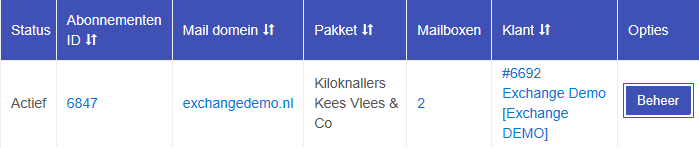
- Kies voor "Diensten Beheer".
Stap 2
- Selecteer het tabblad "Mailboxen".
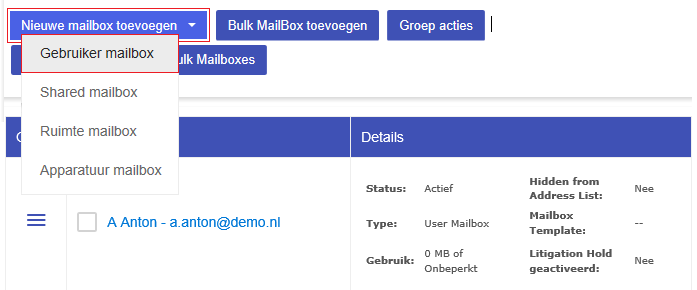
- Selecteer "Nieuwe Mailbox Toevoegen", waarna het volgende scherm wordt geopend.
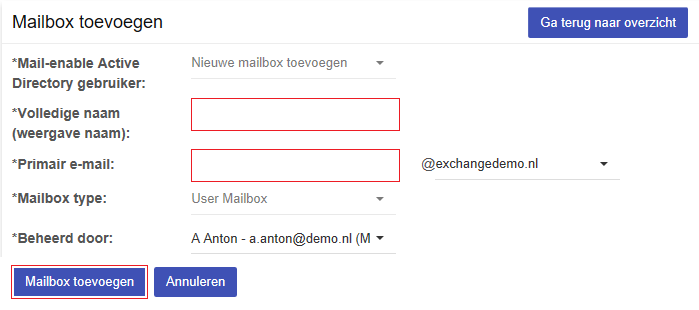
- Vul bij "Volledige naam (weergave naam)" de naam in die het postbus moet krijgen (display name);
- Vul bij "primair e-mail" het e-mailadres in van het postvak;
- Kies een sterk wachtwoord voor de postbus (Let op: de Generate Random functie is niet actief).
Optie
- Wilt u de mailbox beperken qua omvang dat selecteert u onder het kopje "Mailbox Grootte" de optie "Custom"waarna het volgende scherm wordt weergegeven.
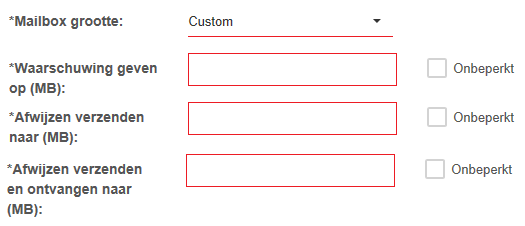
- Vul bij "Afwijzen verzenden en ontvangen naar (MB)" de maximale mailbox grote in, dit vertegenwoordigt de omvang van de mailbox. Vul daarnaast onder "Afwijzing verzenden naar (MB) en Waarschuwing geven op (MB)" de waardes in waarop eindgebruiker een melding dient te ontvangen dat zijn limiet bijna is bereikt.
- Kies "Mailbox Toevoegen" waarna de mailbox zal worden aangemaakt.

Let op: het aanmaken van een mailbox neemt enige tijd in beslag, onderbreek dit proces niet!
Stap 4
- De mailbox is nu aangemaakt in is terug te vinden in het overzicht onder het kopje “Mailboxen”
